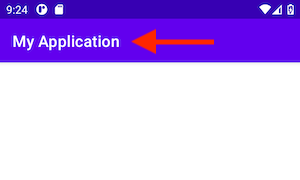【Android Studio】アプリの表示名を変更する方法
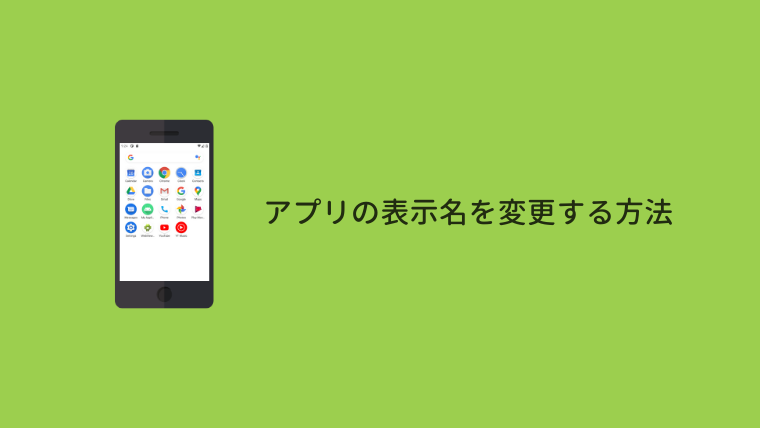
Sara
この記事では
- アクションバー
- アプリ一覧画面
に表示されるアプリ名を変更する方法を紹介します。
アプリ名を変更する方法
Step1
Android Studio 画面左側のプロジェクト構造から app → res → values → strings.xml を開きます。
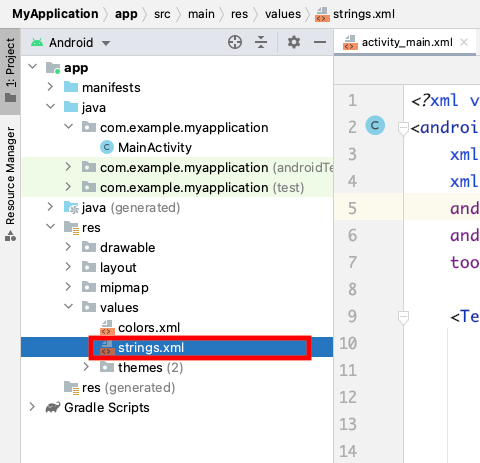
Step2
name=”app_name” の文字列を変更します。
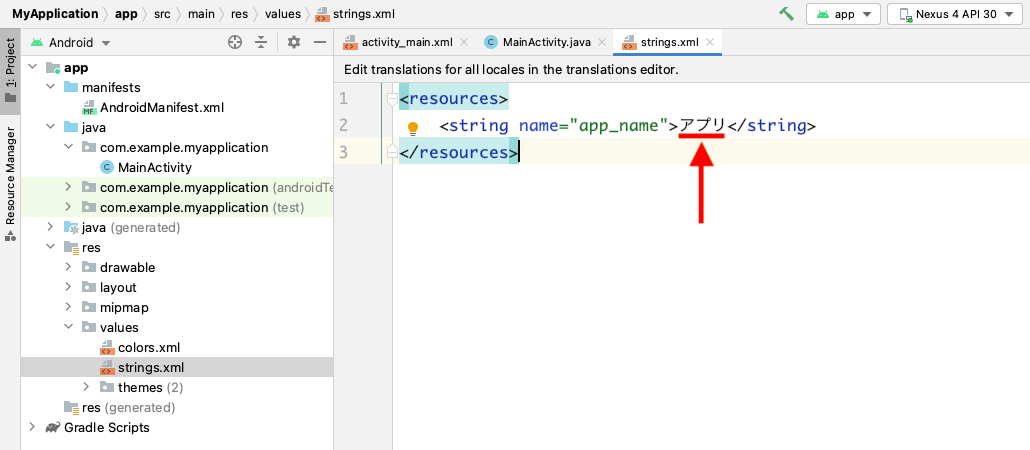
この app_name という文字列は AndroidManifest.xml で指定されています。
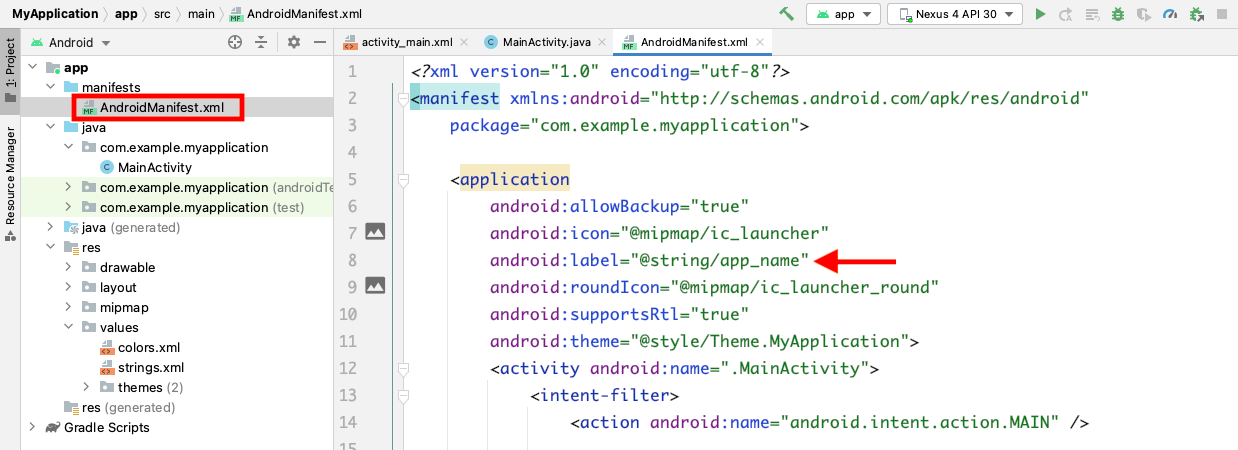
Step3
アプリを実行すると、アプリ名が変更されていることを確認できます。
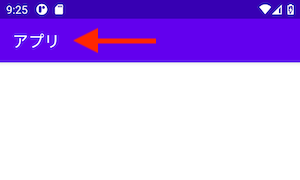
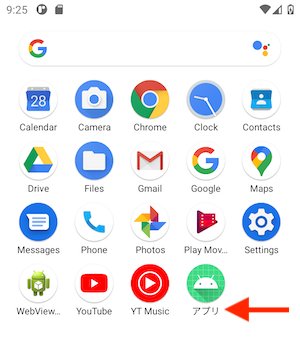
0 Comments
古い順
ABOUT ME